Wenn Sie häufig YouTube nutzen, möchten Sie vielleicht einen Überblick über die Kommentare bekommen, die Sie im Laufe der Zeit gepostet haben. Möglicherweise möchten Sie einige davon löschen und andere bearbeiten. In diesem Artikel geht es nicht um Kommentare, die andere auf Ihrem Kanal hinterlassen haben, sondern um die Kommentare, die Sie selbst auf YouTube gepostet haben. Wie können Sie das also tun?
Um zu erfahren, wie Sie Ihre YouTube-Kommentargeschichte anzeigen und Tipps zum Bearbeiten oder Löschen bestimmter Kommentare erhalten, lesen Sie weiter.
Warum möchten Sie Ihre früheren YouTube-Kommentare ansehen?
Wenn Sie viele Inhalte auf YouTube konsumieren, haben Sie wahrscheinlich Hunderte oder sogar Tausende von Kommentaren auf verschiedenen Kanälen hinterlassen. Möglicherweise möchten Sie:
- Kommentare löschen, die Ihrer Meinung nach aufgrund neuer Entwicklungen nicht mehr relevant sind.
- Kommentare entfernen, die Sie als beleidigend, unhöflich oder respektlos gegenüber anderen Nutzern empfinden.
- Rechtschreibfehler in Ihren Kommentaren korrigieren.
- Einen Kommentar so bearbeiten, dass neue, relevantere Informationen hinzugefügt werden.
- Einen Kommentar abrufen, um ihn mit anderen außerhalb von YouTube zu teilen.
In jedem Fall ist es einfach, Ihre Kommentare zu finden und sie nach Belieben zu bearbeiten oder zu löschen. Wiederum bezieht sich dieser Artikel nur auf Ihre eigenen geposteten Nachrichten.
So zeigen Sie Ihre YouTube-Kommentargeschichte in einem Browser an/bearbeiten/löschen (Windows, Linux, macOS)
Um Ihre Kommentare auf YouTube mit einem PC zu verwalten, spielt es keine Rolle, welches Betriebssystem Sie verwenden. Da Sie die Änderungen über jeden Browser vornehmen, bleibt der Prozess gleich, egal ob Sie Windows, macOS, Linux oder ein anderes Betriebssystem nutzen. Befolgen Sie diese Schritte, um Ihre Kommentare auf YouTube zu ändern:
- Öffnen Sie Ihren bevorzugten Browser, gehen Sie zu YouTube und melden Sie sich an, falls Sie nicht bereits angemeldet sind.
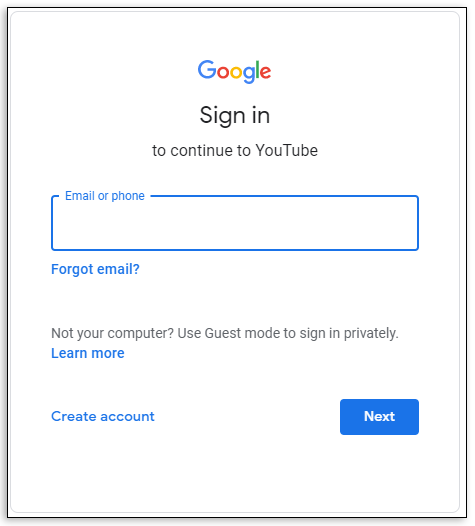
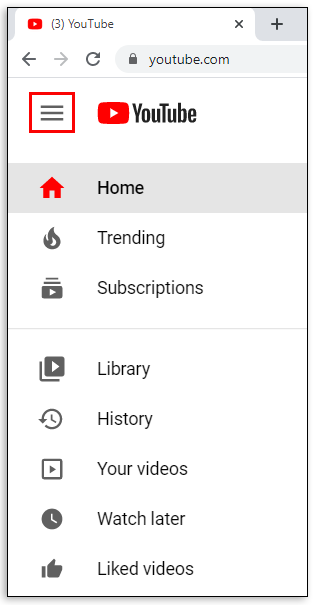
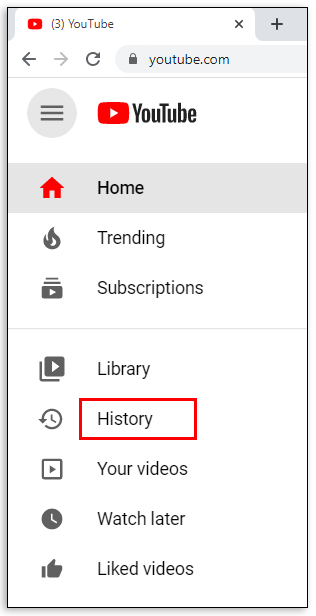
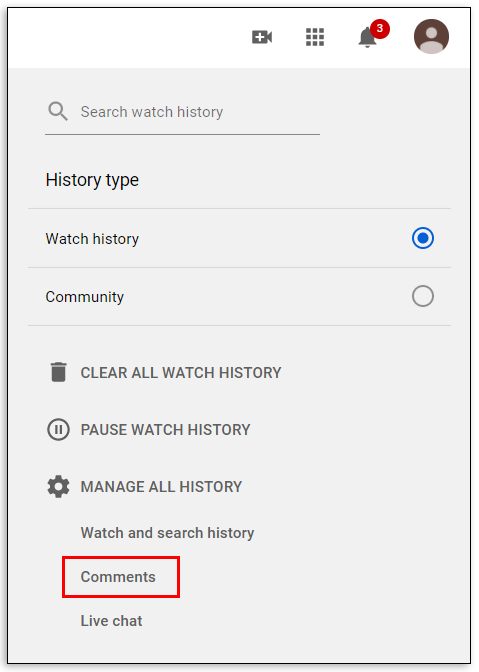
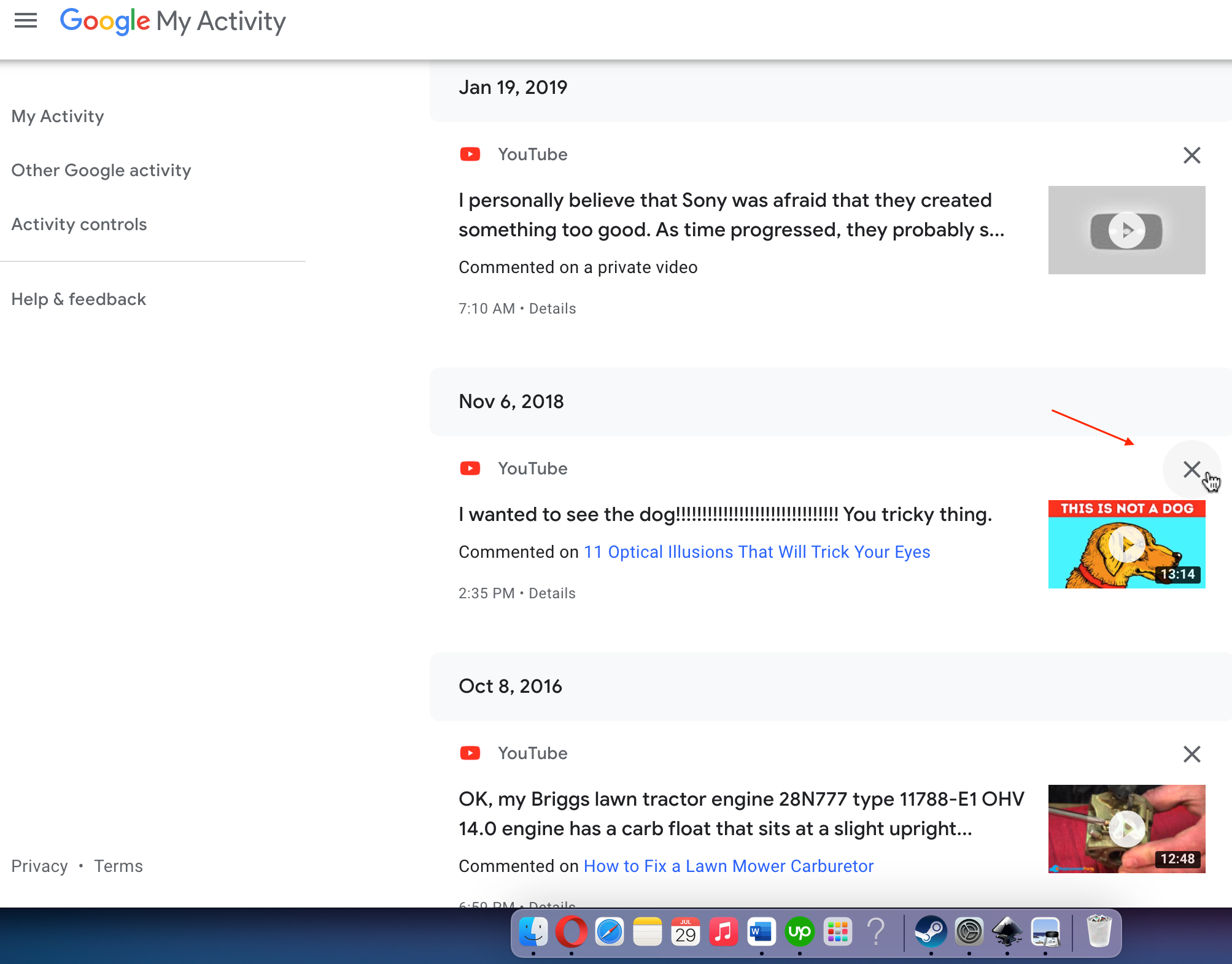
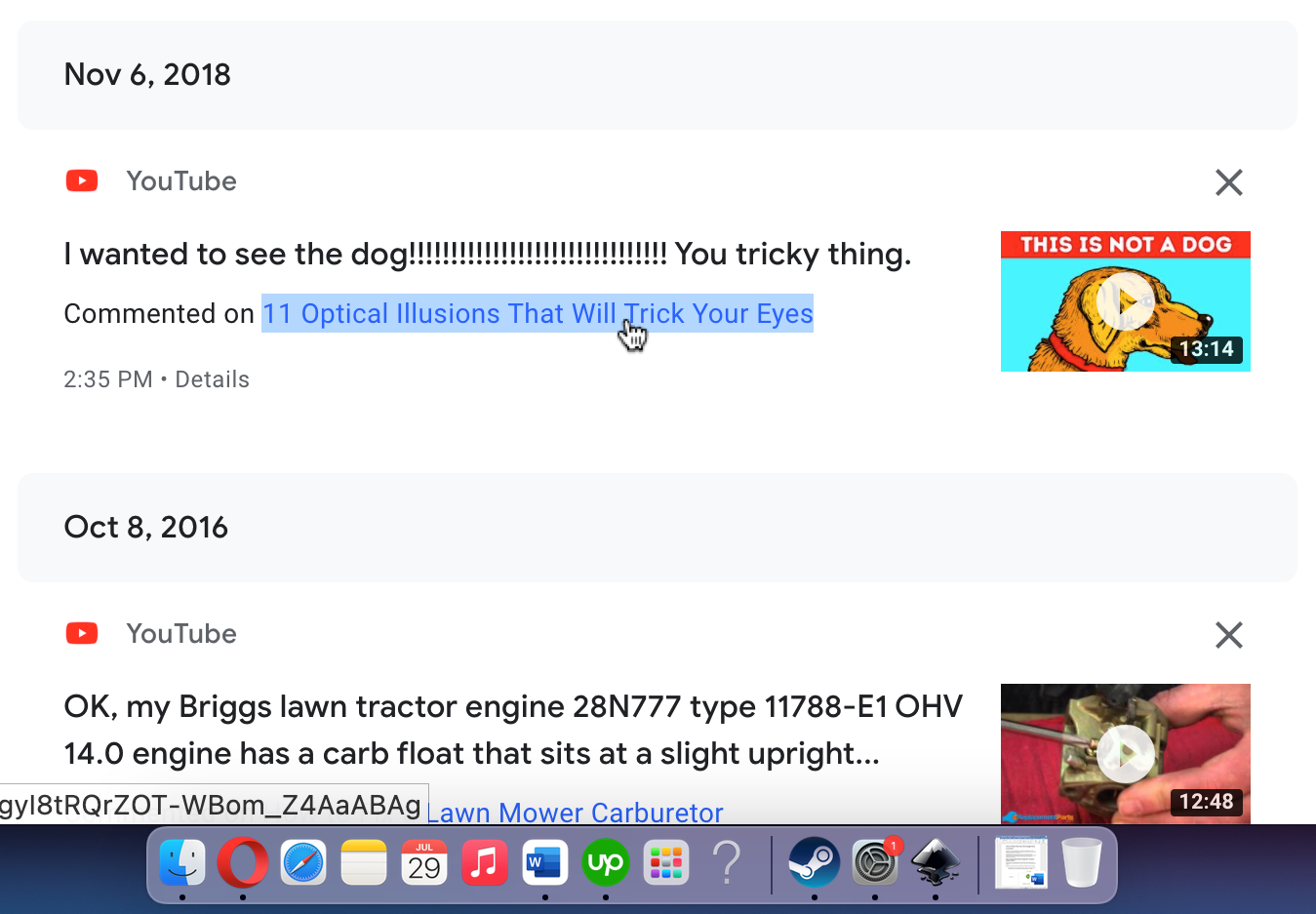
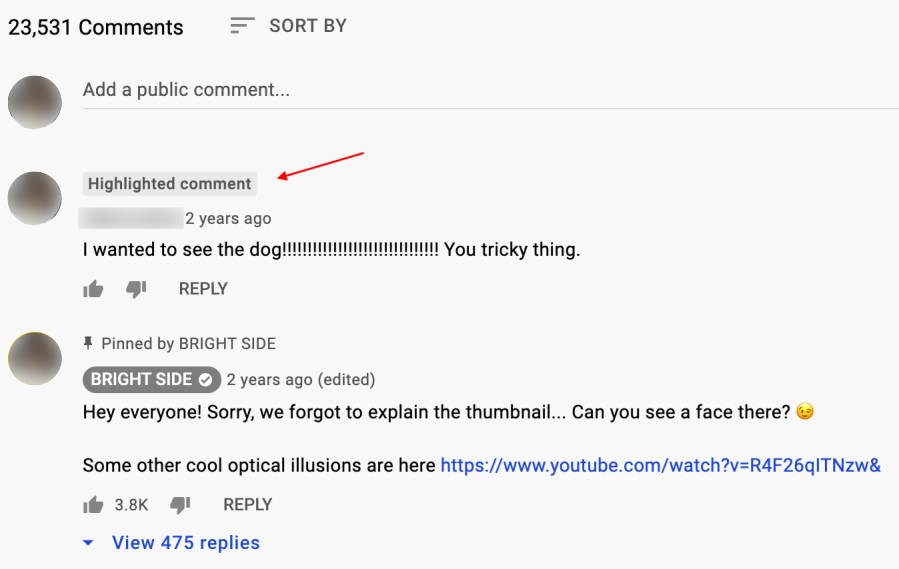
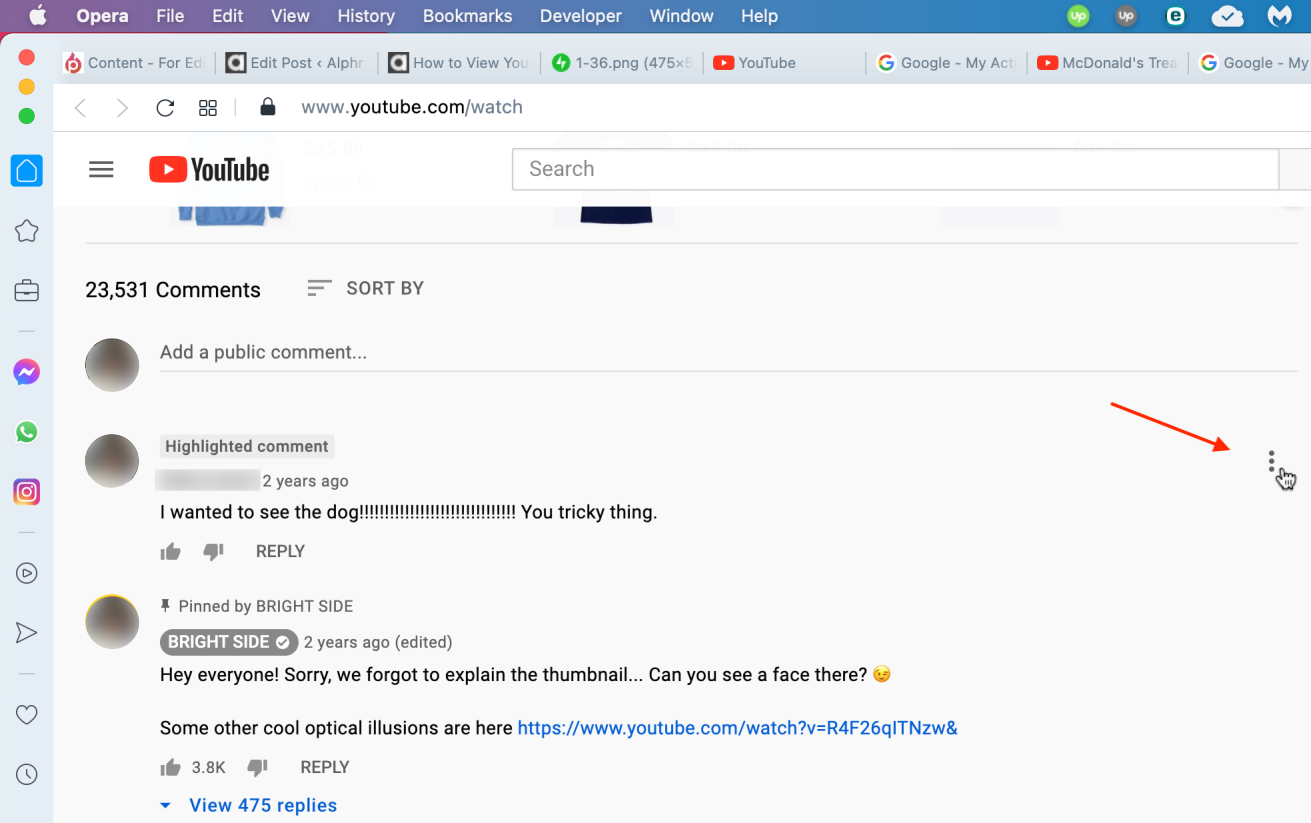
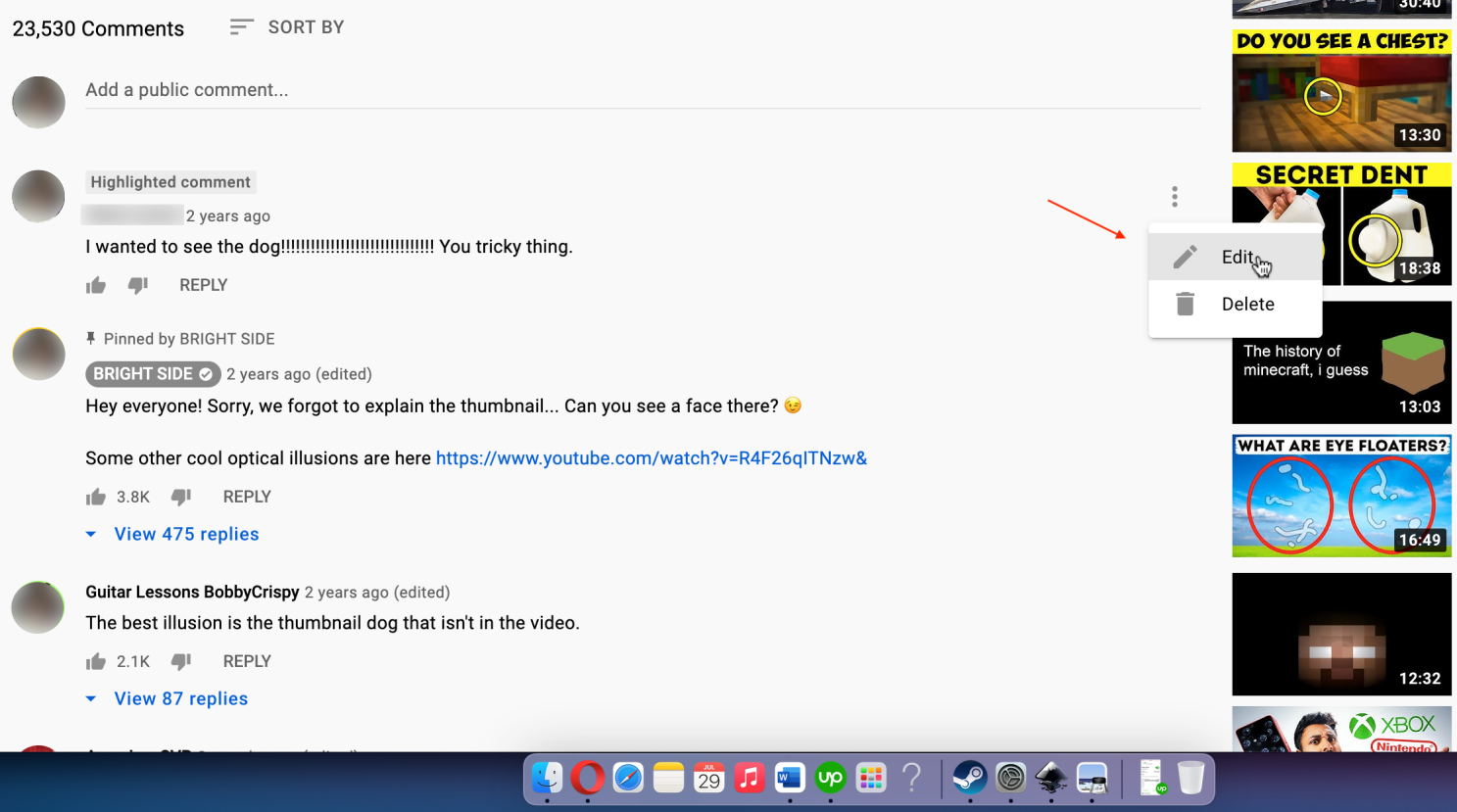
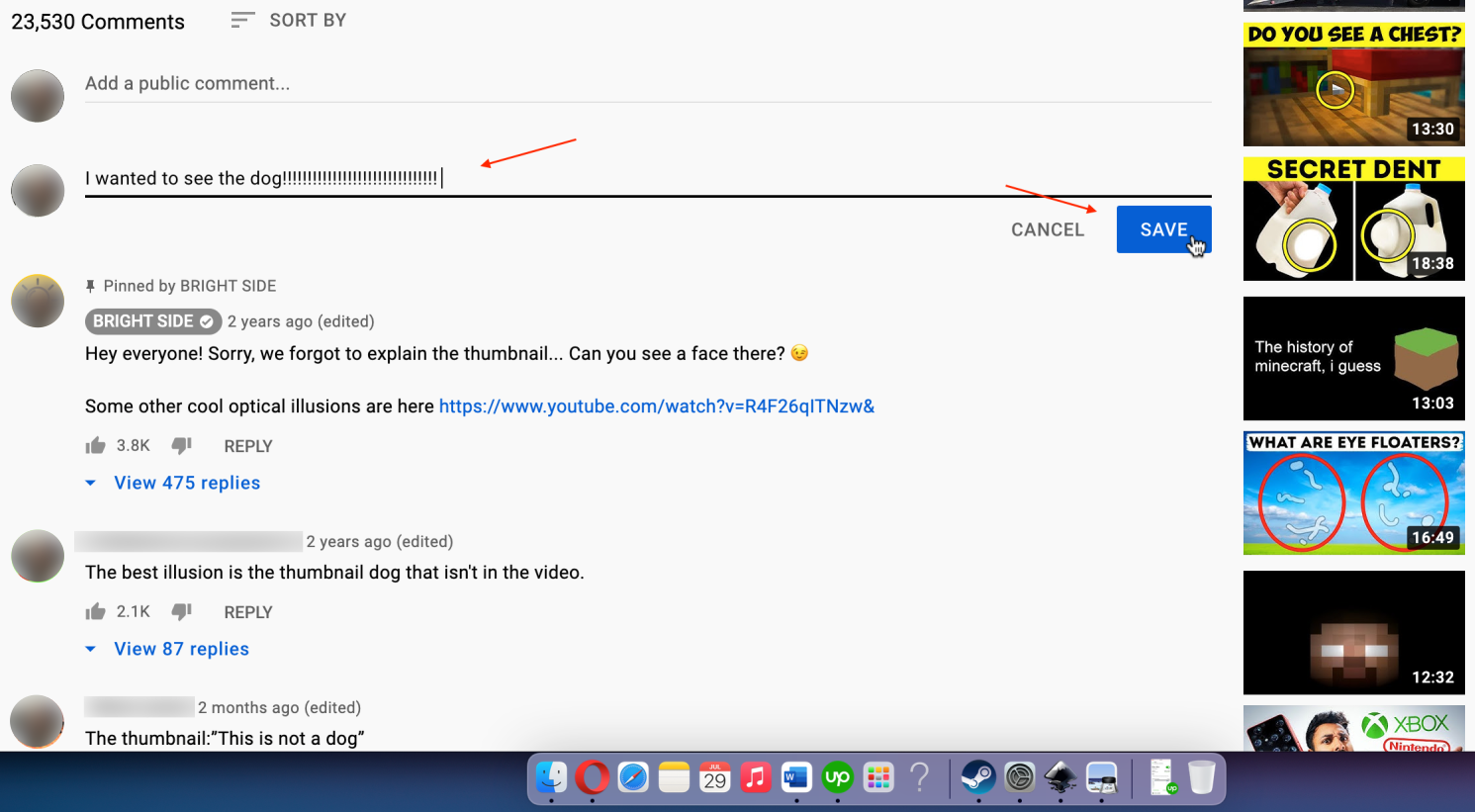
So zeigen Sie Ihre YouTube-Kommentargeschichte auf iOS an/bearbeiten/löschen
Wenn Sie ein iPhone, iPad oder iPod besitzen, können Sie Ihre YouTube-Kommentare ganz einfach über einen Browser oder die iOS/iPhone YouTube-App verwalten.
Verwalten von YouTube-Kommentaren mit der iOS-App
So können Sie alle Ihre YouTube-Kommentare an einem Ort auf iOS löschen:
- Besuchen Sie die Google Meine Aktivitätsseite für YouTube-Kommentare und melden Sie sich an, falls erforderlich.
- Wenn Sie aufgefordert werden, die Seite in YouTube zu öffnen, wählen Sie „Abbrechen“, um Ihre Historie in Google Meine Aktivität statt in YouTube zu öffnen.
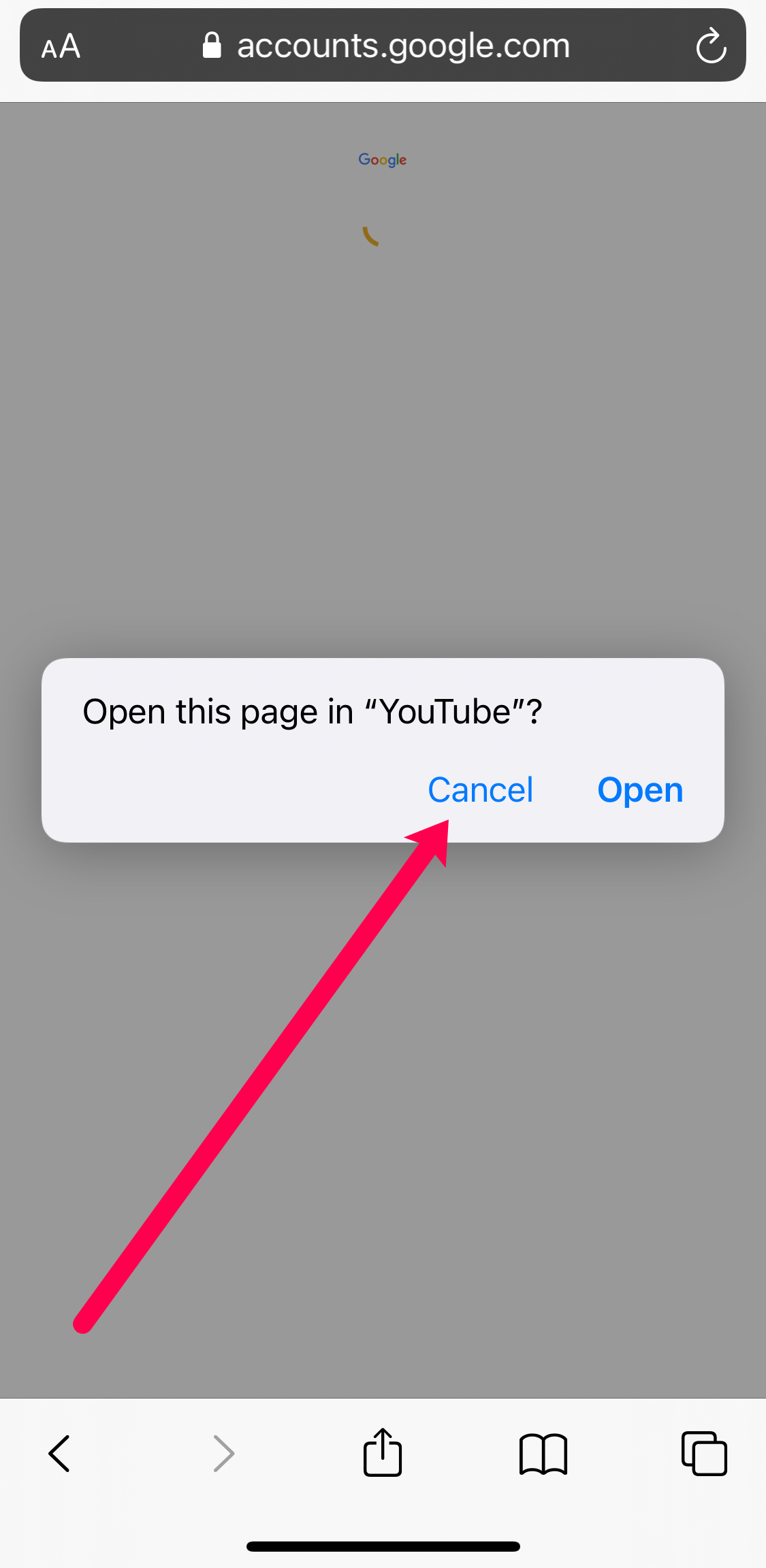
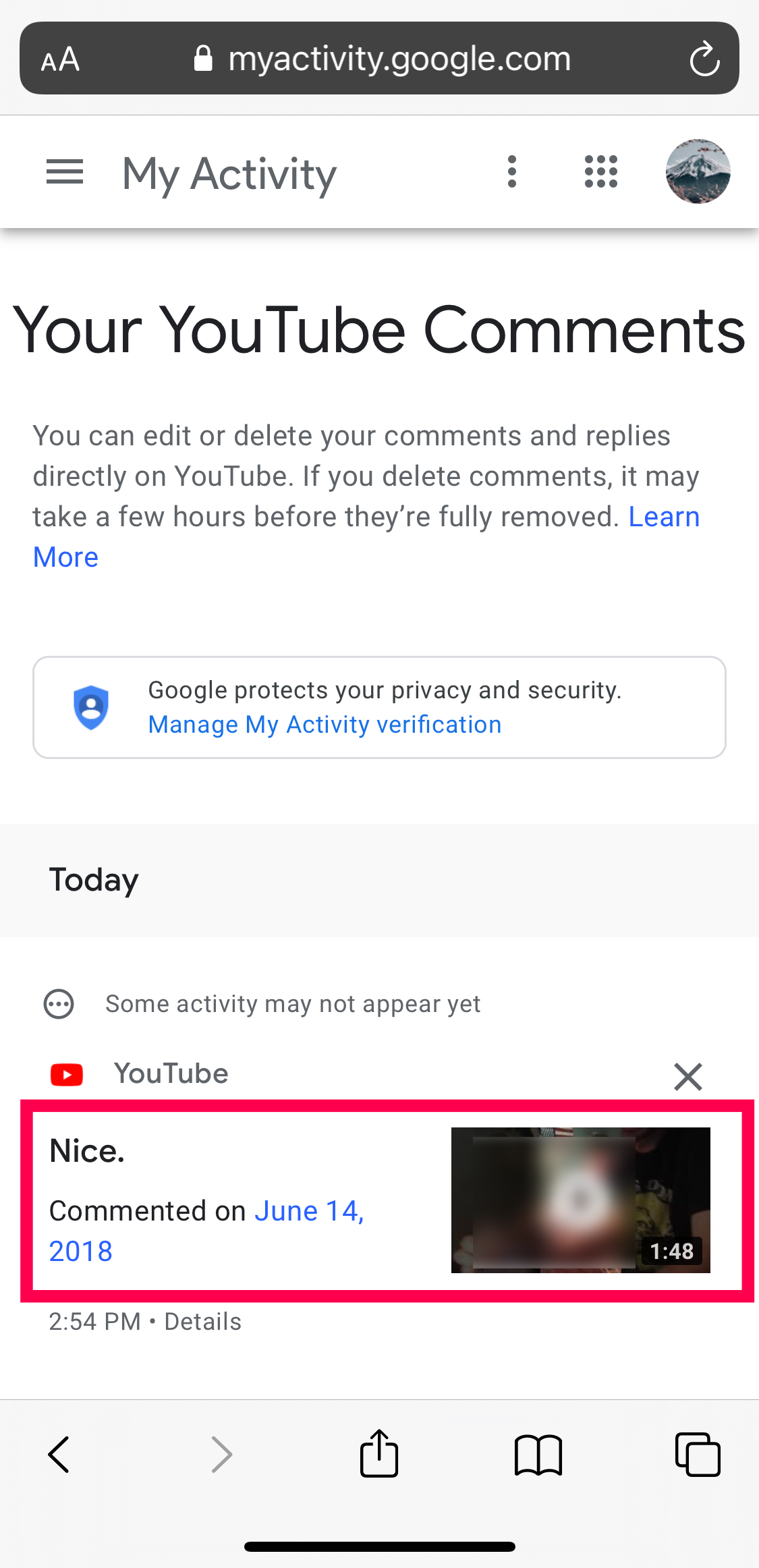
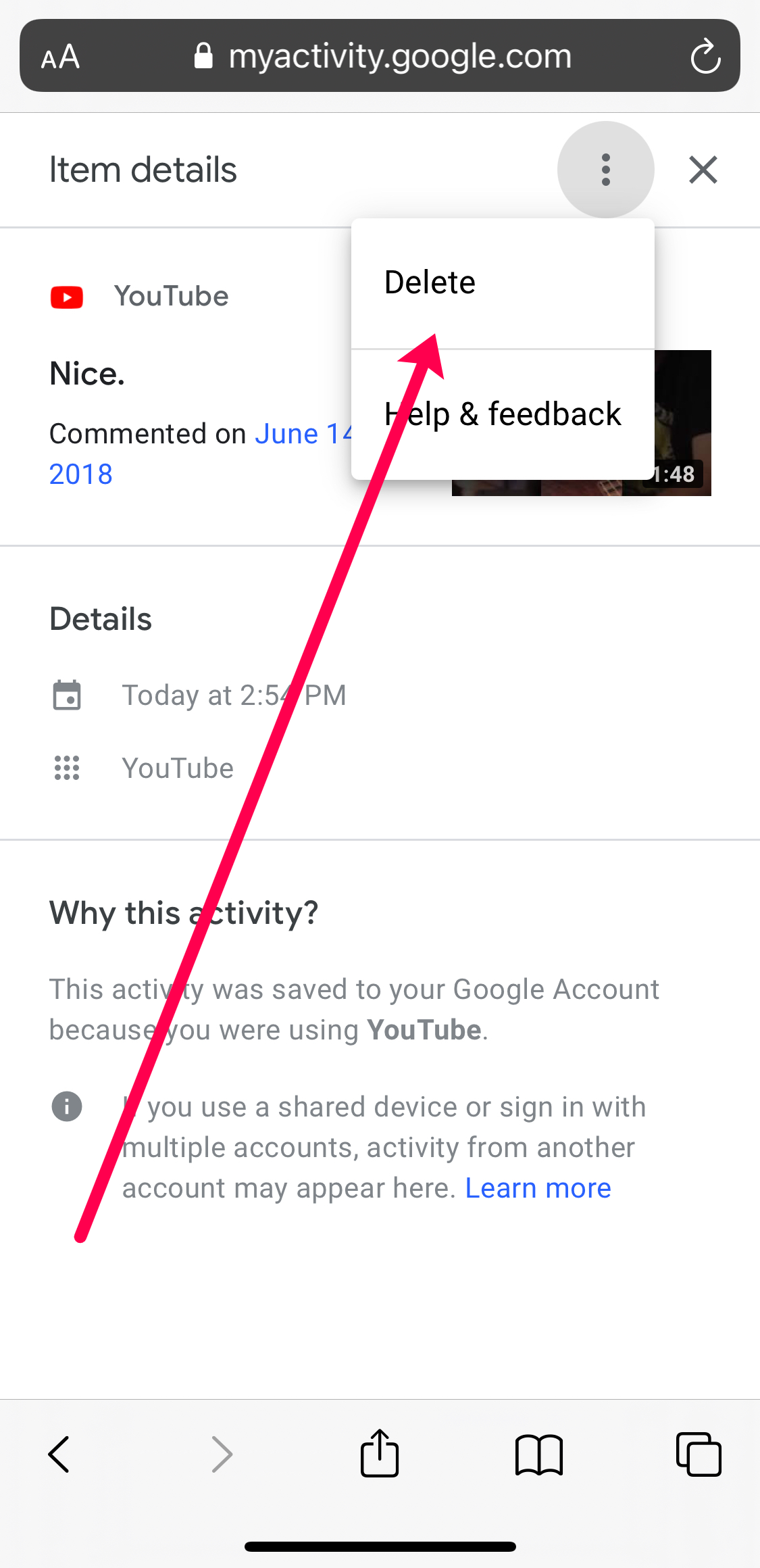
Verwalten von YouTube-Kommentaren mit der iOS-App
- Starten Sie die „iOS YouTube-App“ und geben Sie Ihre Google/YouTube-Kontodaten ein, um sich anzumelden, falls Sie dies noch nicht getan haben. Tippen Sie auf Ihr „Profil-Symbol“ in der oberen rechten Ecke.
- Wählen Sie „Ihre Daten in YouTube“ aus der Liste.
- Scrollen Sie nach oben, bis Sie den Abschnitt „Ihr YouTube-Dashboard“ finden, und tippen Sie dann auf „Mehr“, um zusätzliche Datenoptionen zu erhalten.
- Wählen Sie den Link „## Kommentare“, der direkt unter dem Link „## Abonnements (öffentlich)“ zu finden ist.
- Ihr Google „Meine Aktivität“-Menü wird auf der Seite „Ihre YouTube-Kommentare“ geladen.
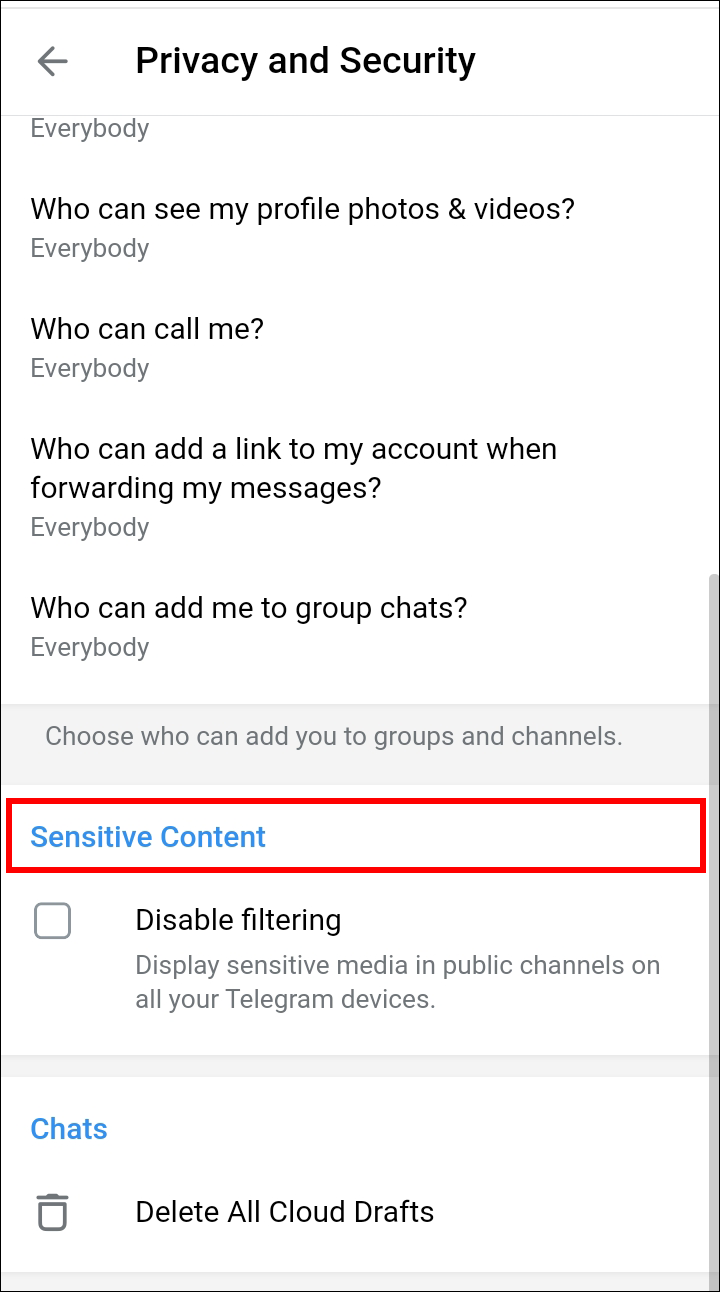
- Tippen Sie auf das „Auf/Ab-Pfeile-Symbol“ (Erweiterer), um den Kommentarbereich zu öffnen.
- Ihr Kommentar sollte oben erscheinen, aber falls nicht, scrollen Sie nach oben, bis Sie ihn finden. Tippen Sie auf die „vertikale Ellipse“ (drei vertikale Punkte), um auf Ihre Optionen zuzugreifen.
- Wählen Sie „Löschen.“ Es gibt keine BESTÄTIGUNGSaufforderung beim Löschen von Kommentaren. Einmal gelöscht, ist es für immer verschwunden.
Wenn Sie einen Kommentar in Ihrer Historie nicht finden können, hat der Kanalinhaber ihn möglicherweise bereits entfernt, oder Sie haben einfach vergessen, dass Sie ihn gelöscht haben. Automatisierungstechniken und Administratoren von YouTube können ebenfalls Kommentare löschen, wenn sie gegen die Richtlinien der Seite verstoßen. Wenn der Kanalinhaber ein Video löscht, verschwinden auch alle Diskussionen, die darunter gepostet wurden.
Ihre YouTube-Kommentargeschichte auf Android anzeigen/bearbeiten/löschen
Früher mussten Sie einen Browser verwenden, um auf Ihre YouTube-Kommentargeschichte zuzugreifen, aber jetzt können Sie Ihre Kommentare direkt in der YouTube-App anzeigen und verwalten! Sicher, YouTube startet während des Prozesses einen integrierten Chrome-Browser, aber Sie verwenden immer noch die App.
- Öffnen Sie die „YouTube“-App auf Ihrem Android-Gerät und melden Sie sich an, falls Sie dies noch nicht getan haben.
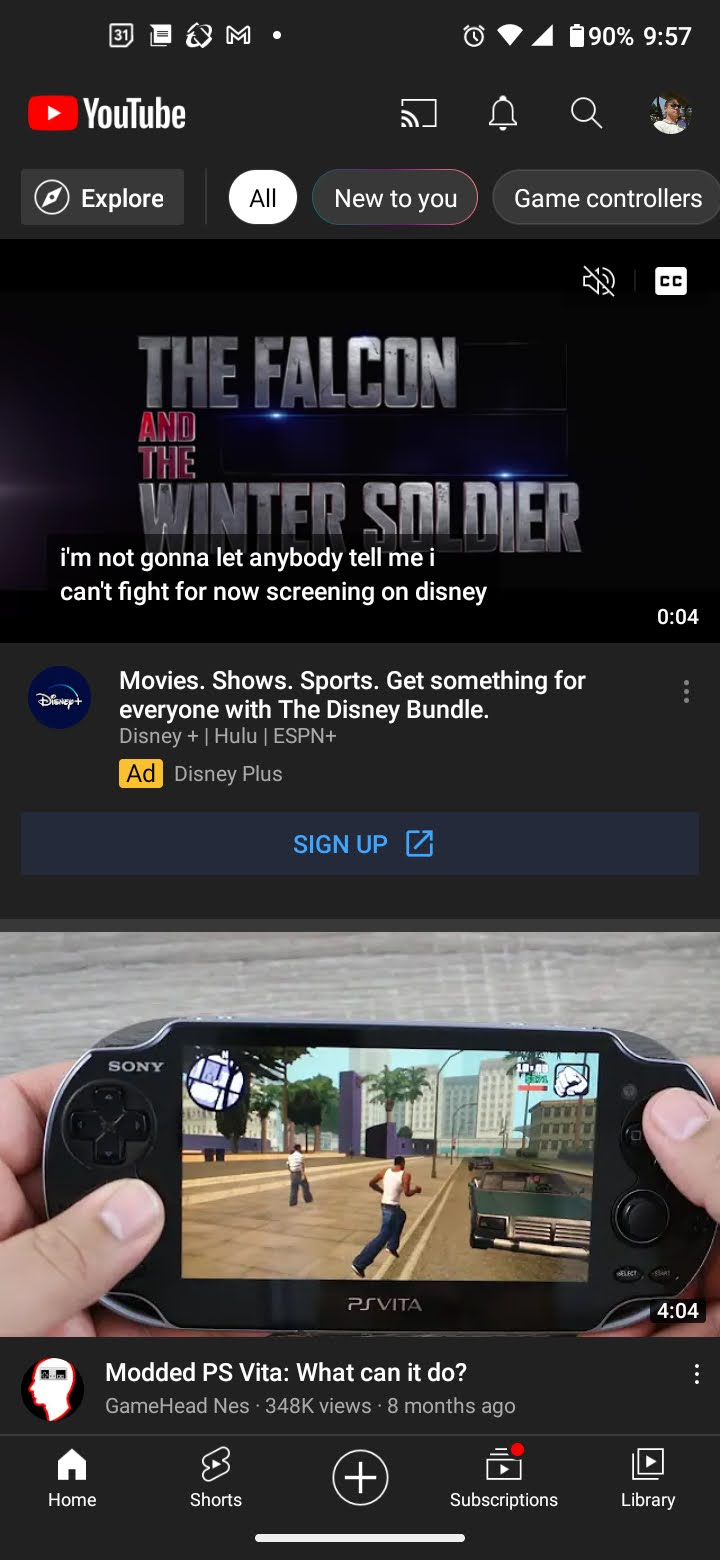
- Klicken Sie auf Ihr „Profil“-Symbol in der oberen rechten Ecke des Bildschirms.
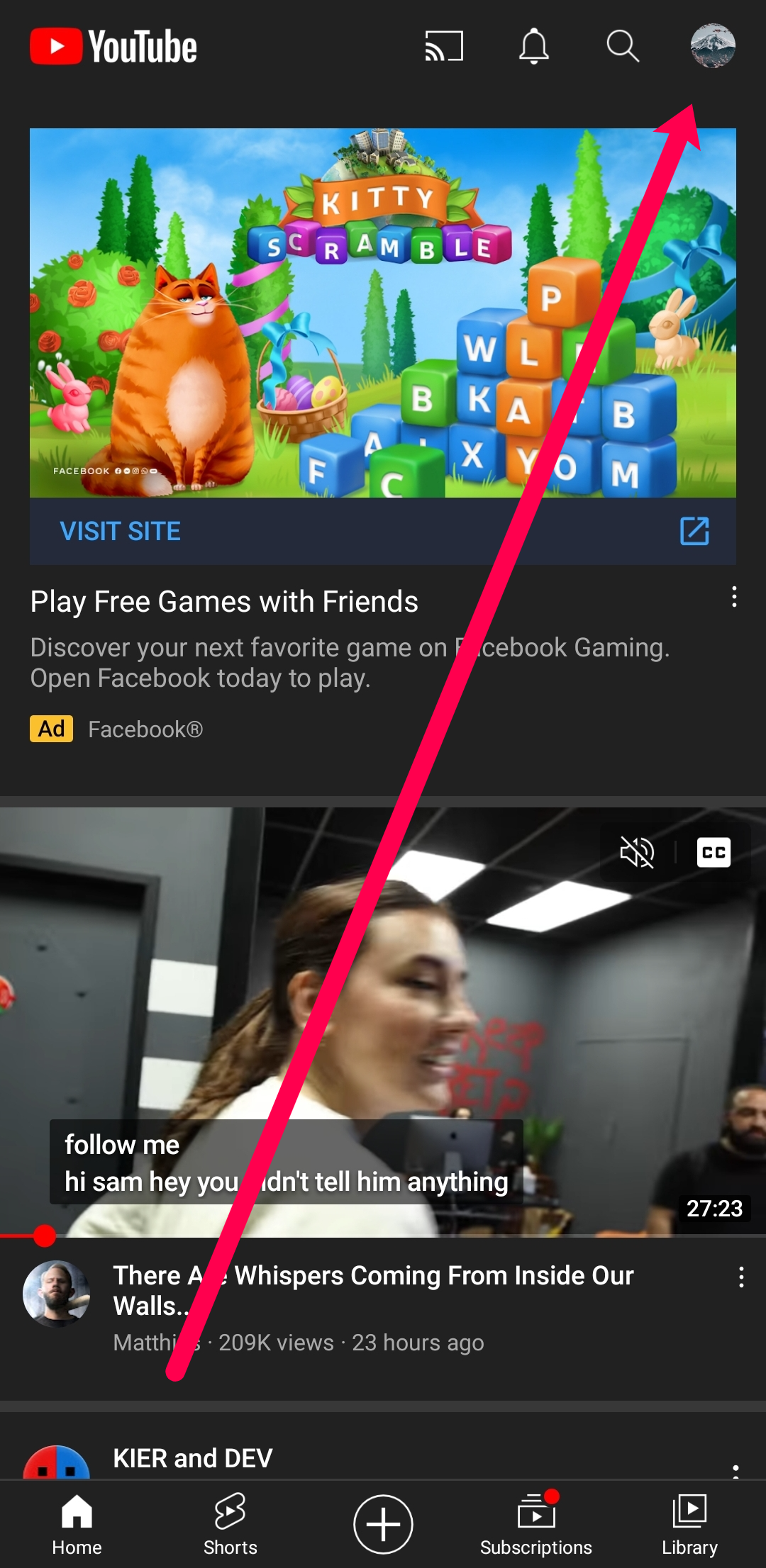
- Wählen Sie „Einstellungen.“
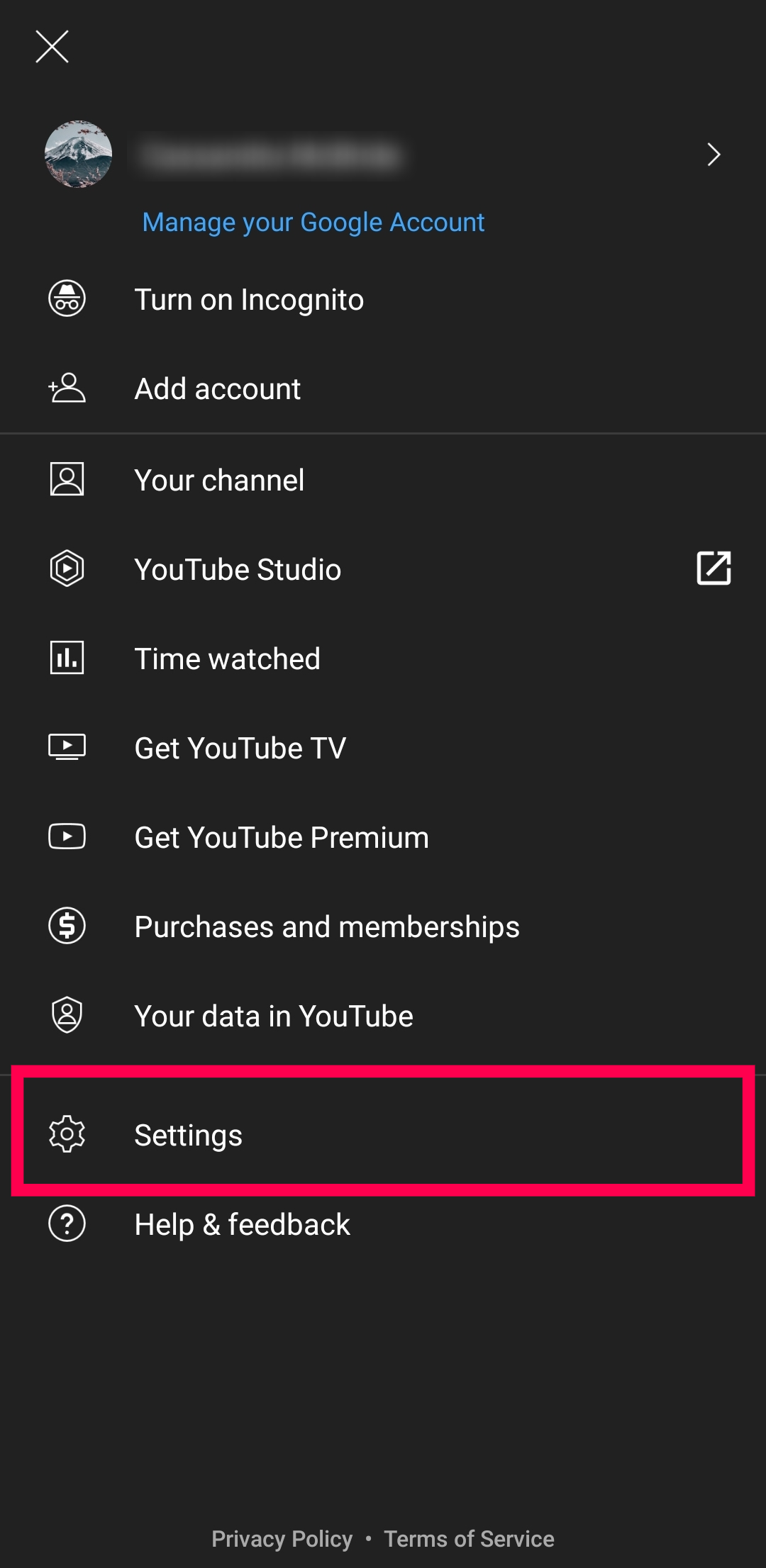
- Wählen Sie „Verlauf & Datenschutz.“

- Wählen Sie in der erweiterten Liste „Alle Aktivitäten verwalten.“
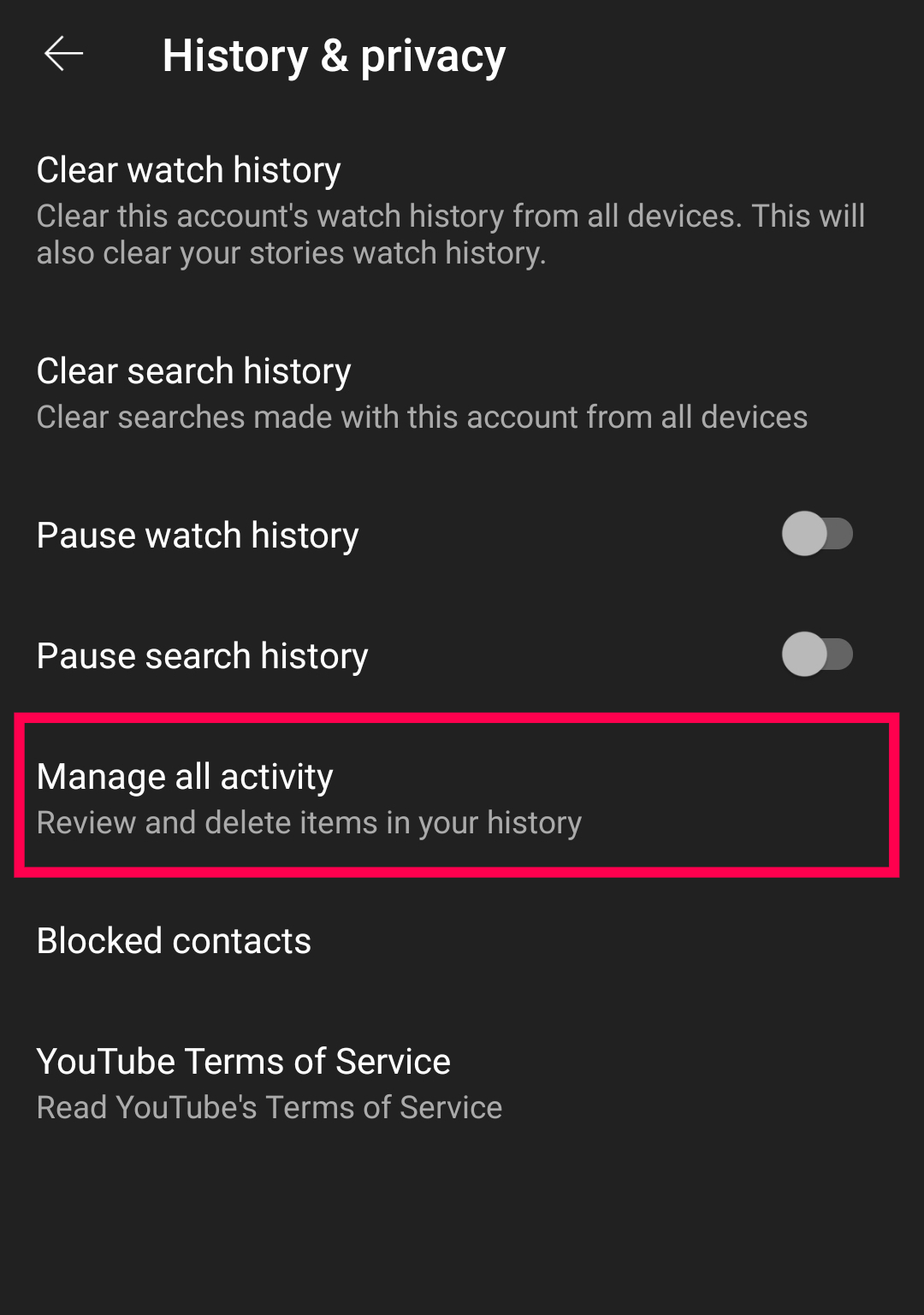
- Tippen Sie auf das „Hamburger-Menü-Symbol“ (drei horizontale Linien) in der oberen linken Ecke.
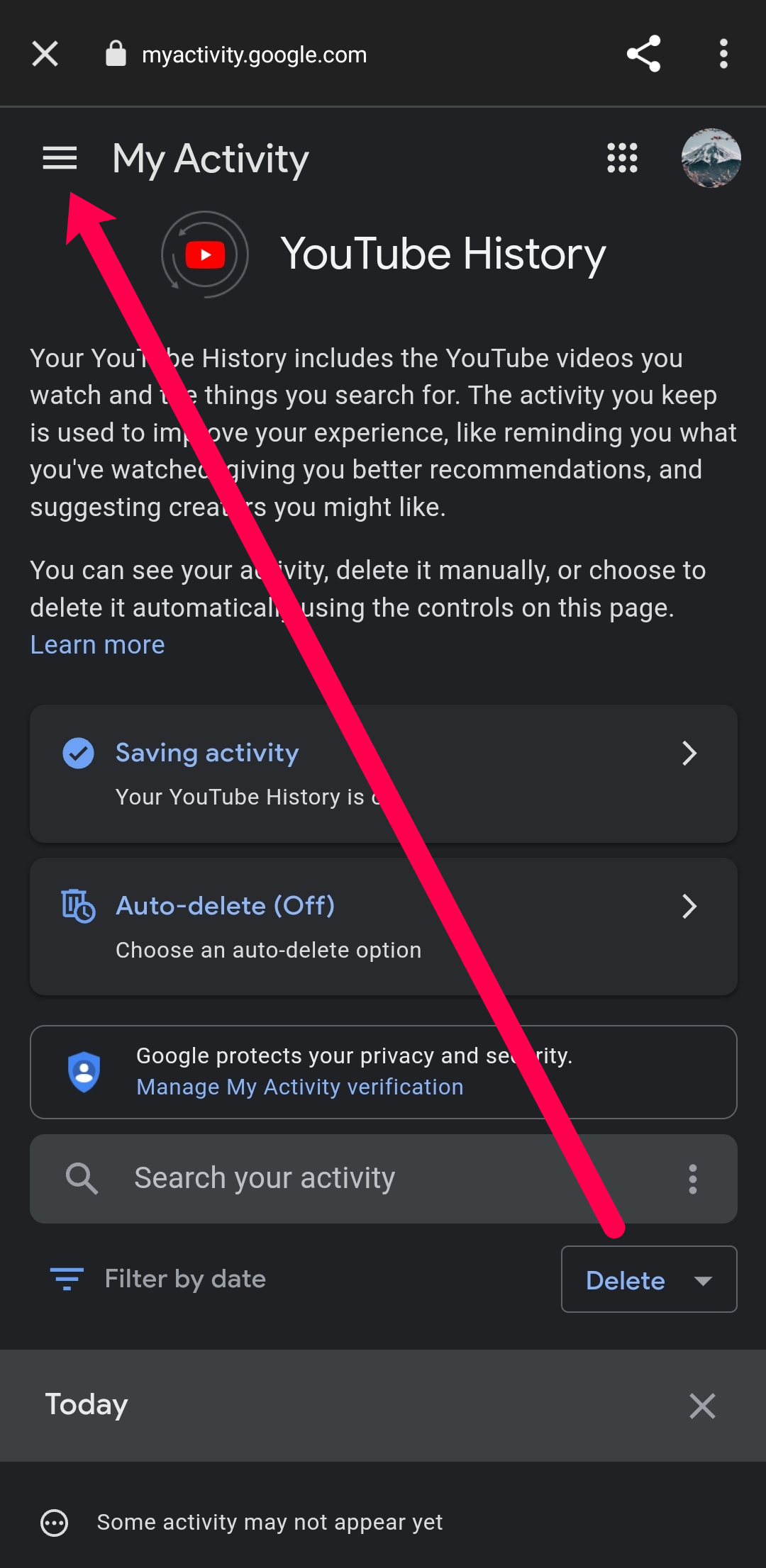
- Wählen Sie „Andere Google-Aktivitäten.“
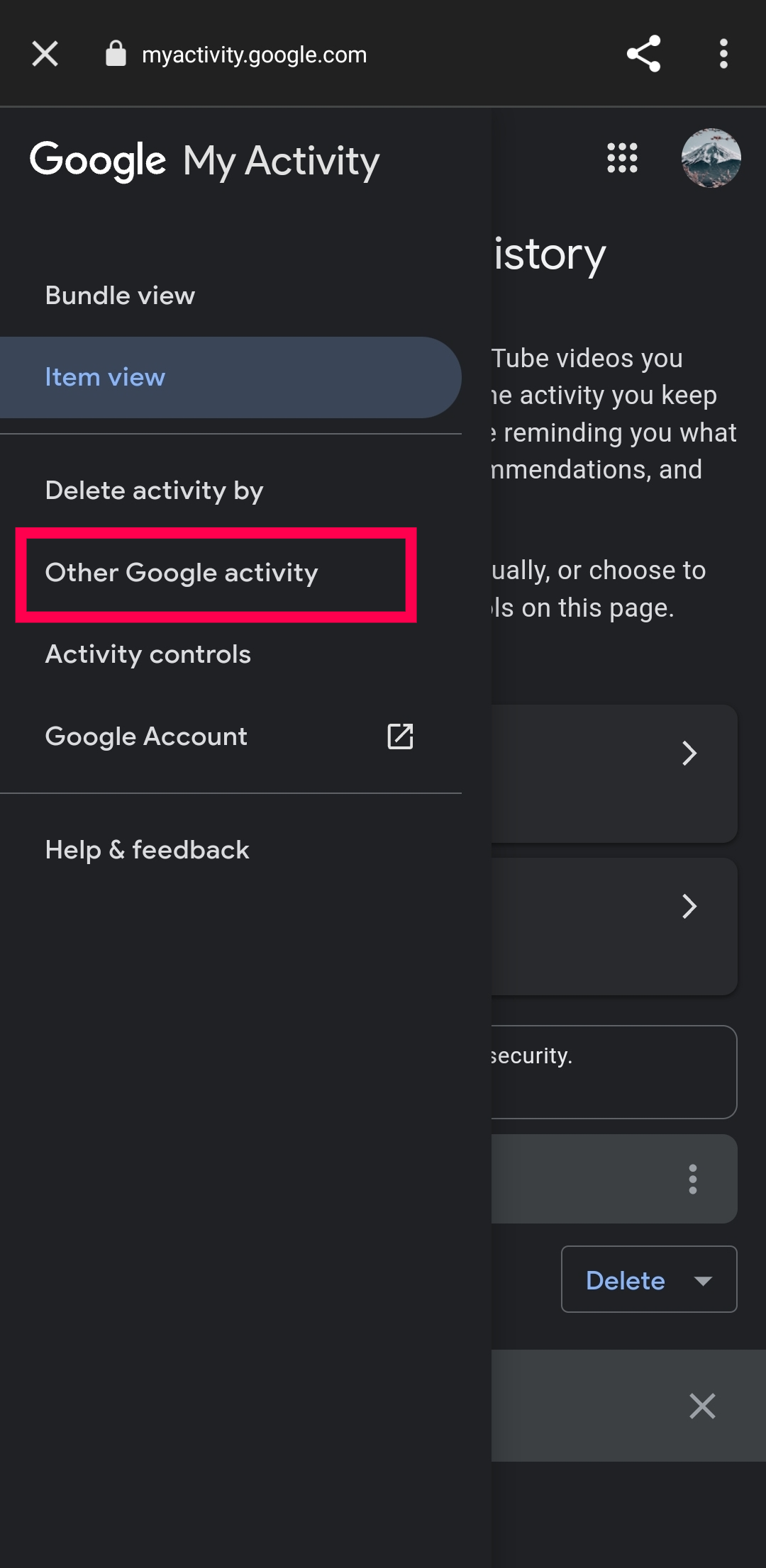
- Scrollen Sie die Seite nach unten, bis Sie zum Abschnitt „Kommentare auf YouTube“ gelangen. Tippen Sie auf „Kommentare anzeigen.“
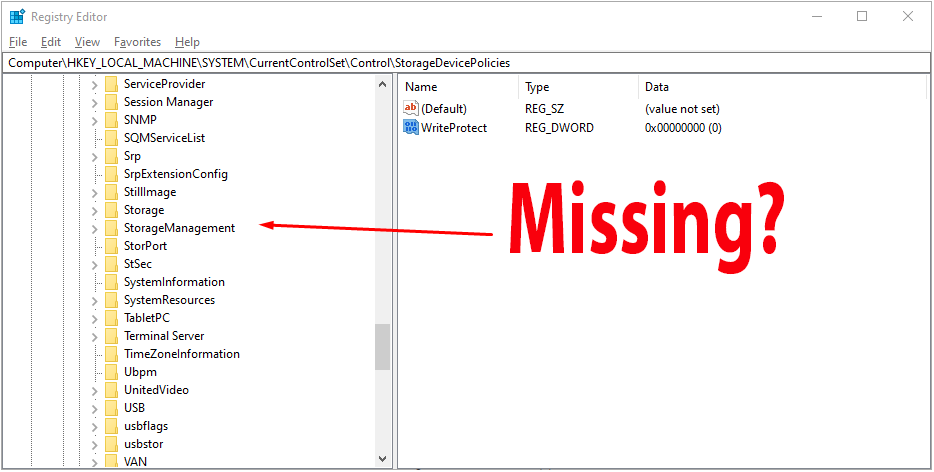
- Auf der neu geöffneten Seite „Ihre YouTube-Kommentare“ scrollen Sie durch Ihre Kommentare, um den gewünschten zu finden.
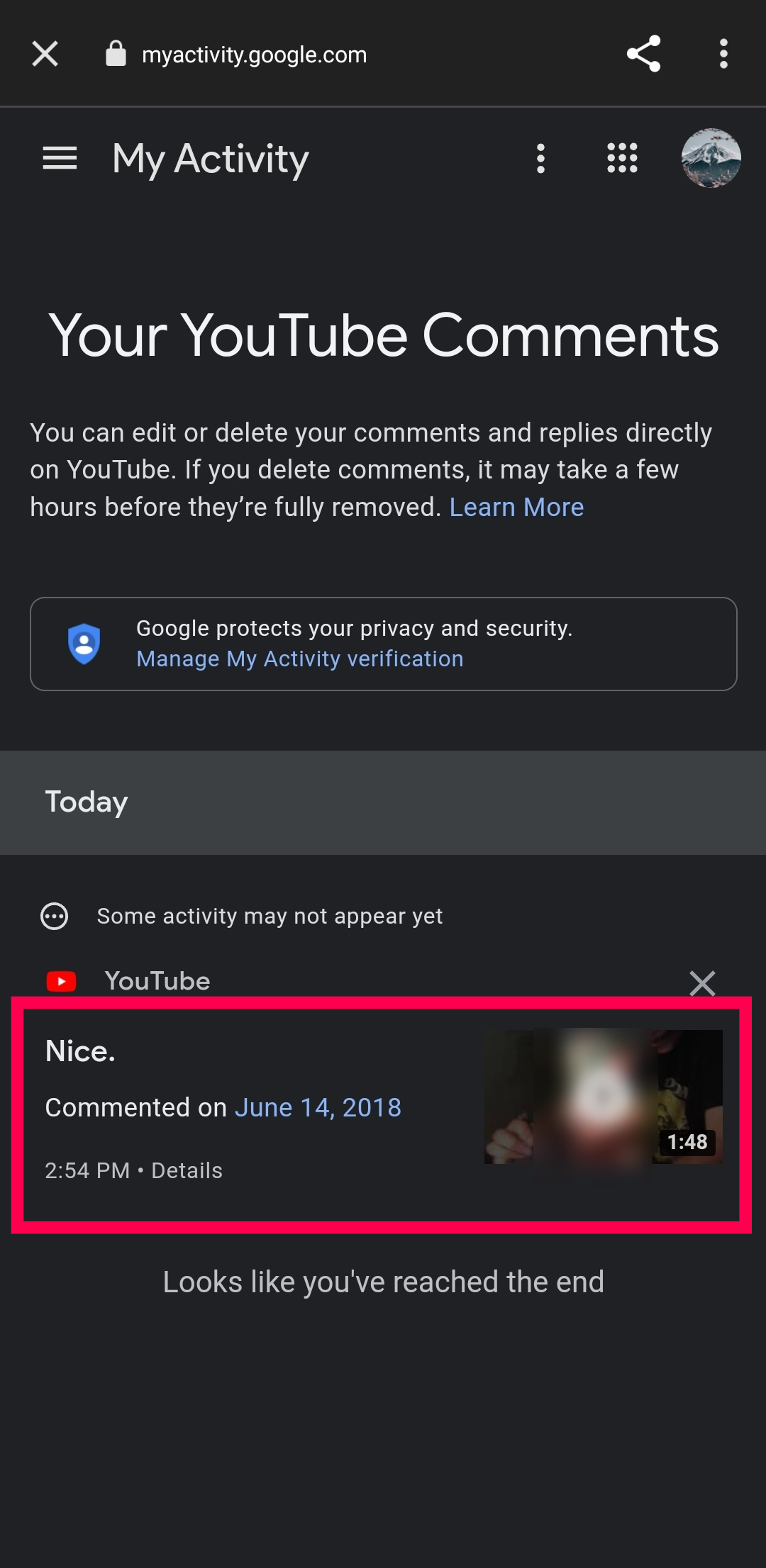
- Um einen Kommentar zu löschen, tippen Sie auf die „drei vertikalen Punkte“ in der oberen rechten Ecke. Tippen Sie dann auf „Löschen.“ Um einen Kommentar zu bearbeiten, fahren Sie mit „Schritt 11.“ fort.
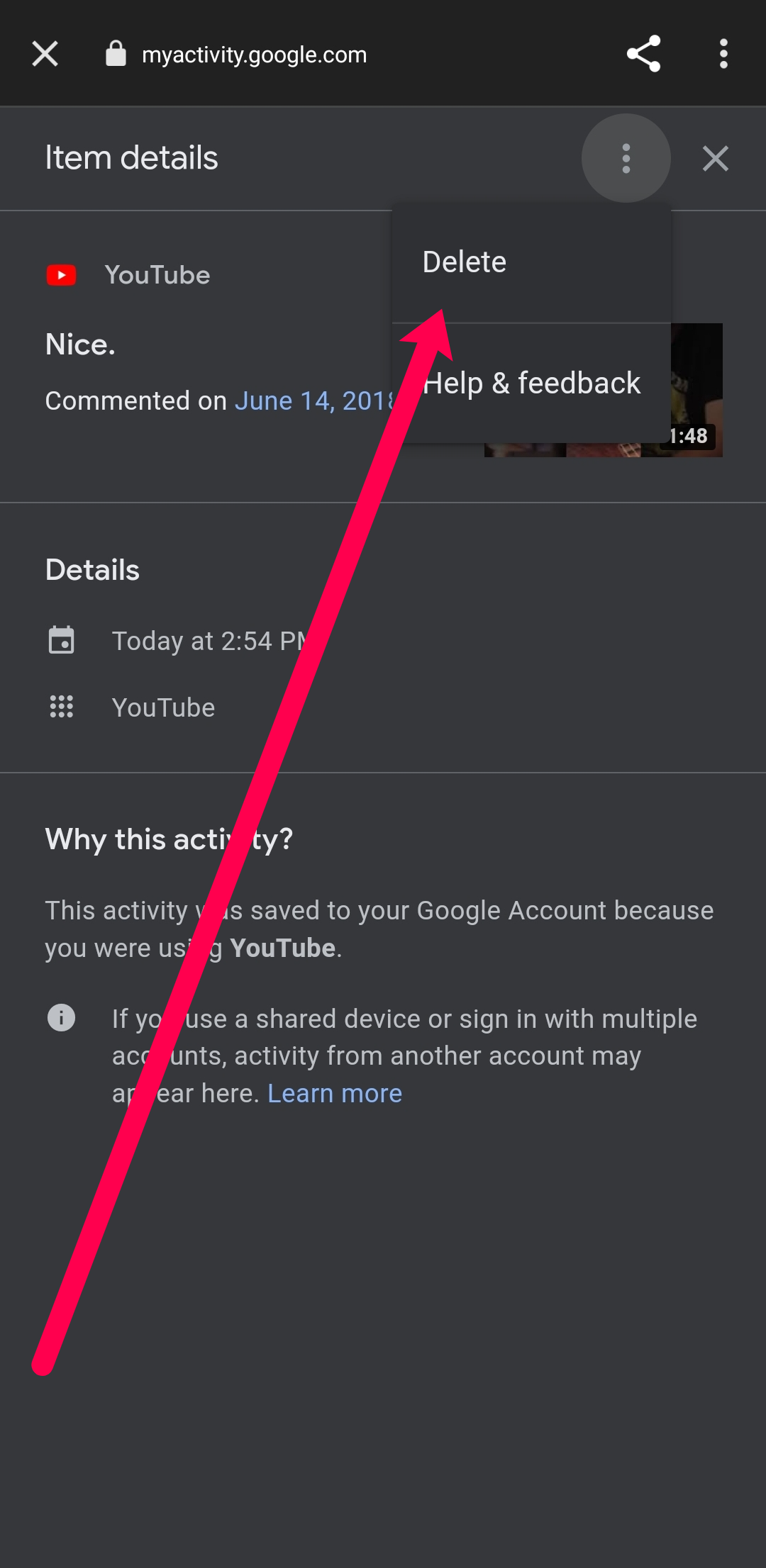
- Um einen Kommentar zu bearbeiten, tippen Sie auf den „Kommentiert am“-Link, um die Kommentarseite des Videos zu öffnen.
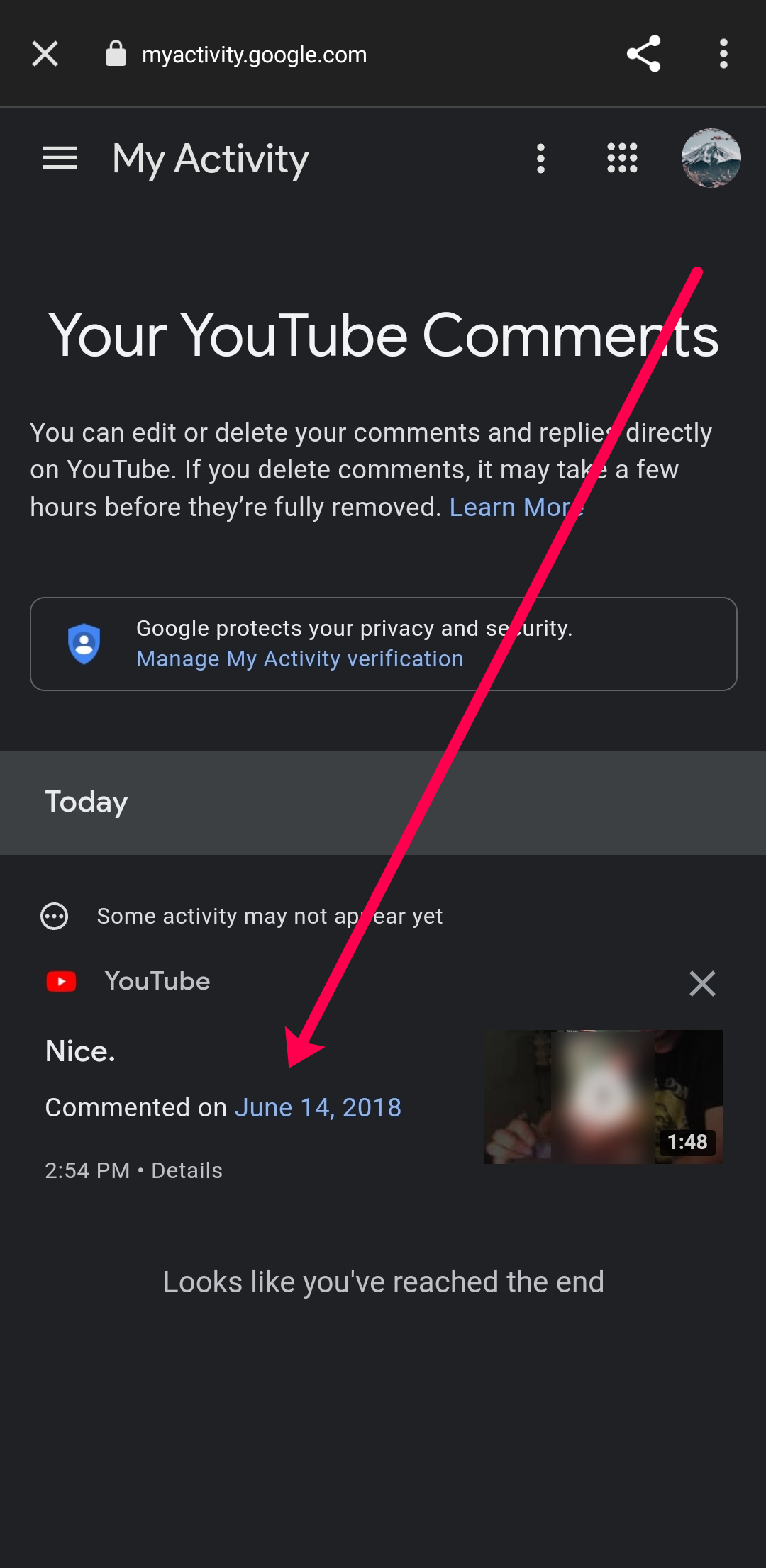
- Ihr Kommentar erscheint oben unter der Überschrift „Hervorgehobener Kommentar.“ Tippen Sie auf die „vertikale Ellipse“ (drei vertikale Punkte), um die Optionen zu öffnen.
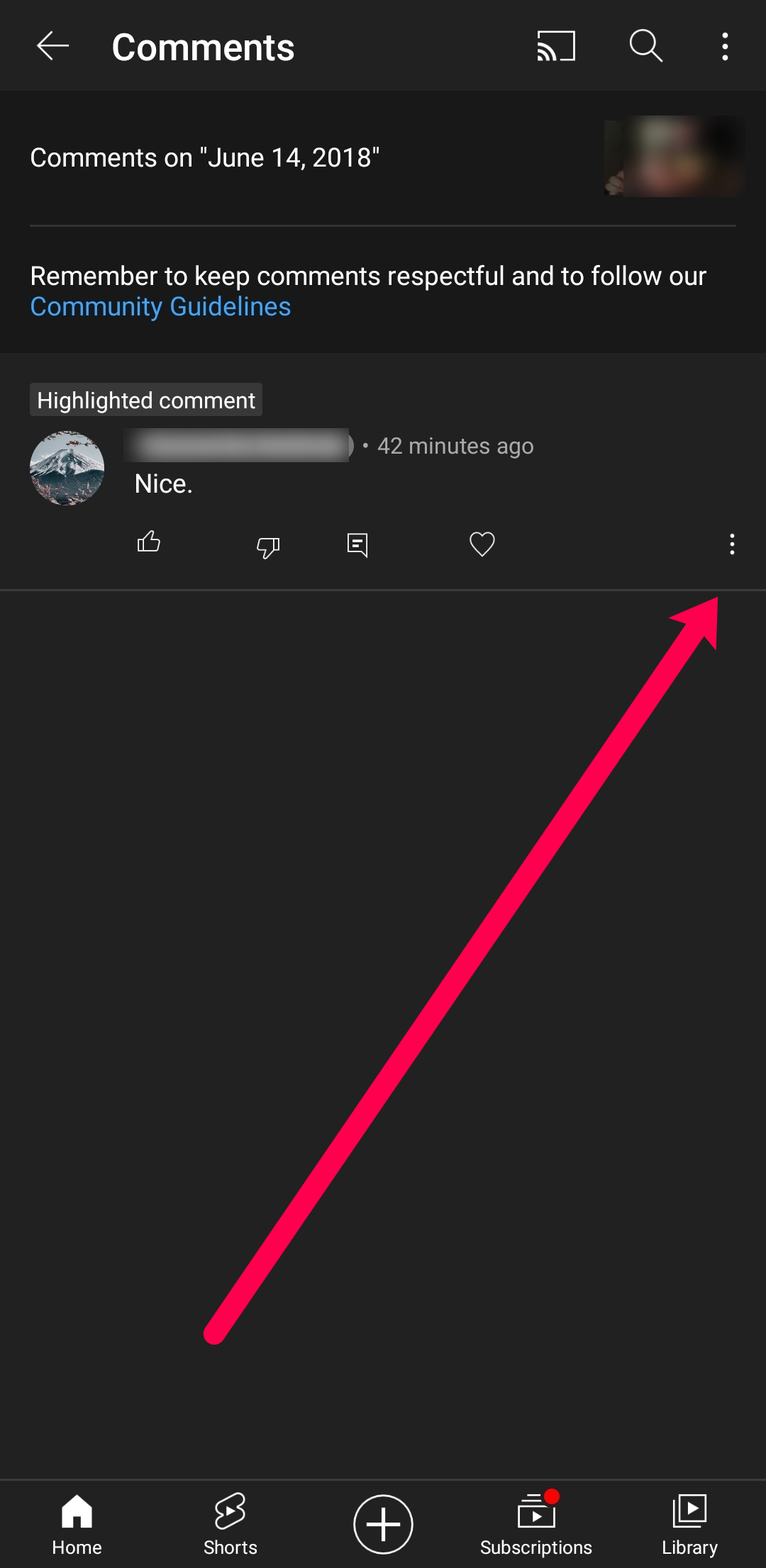
- Wählen Sie dann „Bearbeiten.“ Geben Sie die Korrekturen oder Anpassungen ein und drücken Sie „Enter/Return“ auf Ihrer Android-Tastatur, um die Änderungen zu speichern.
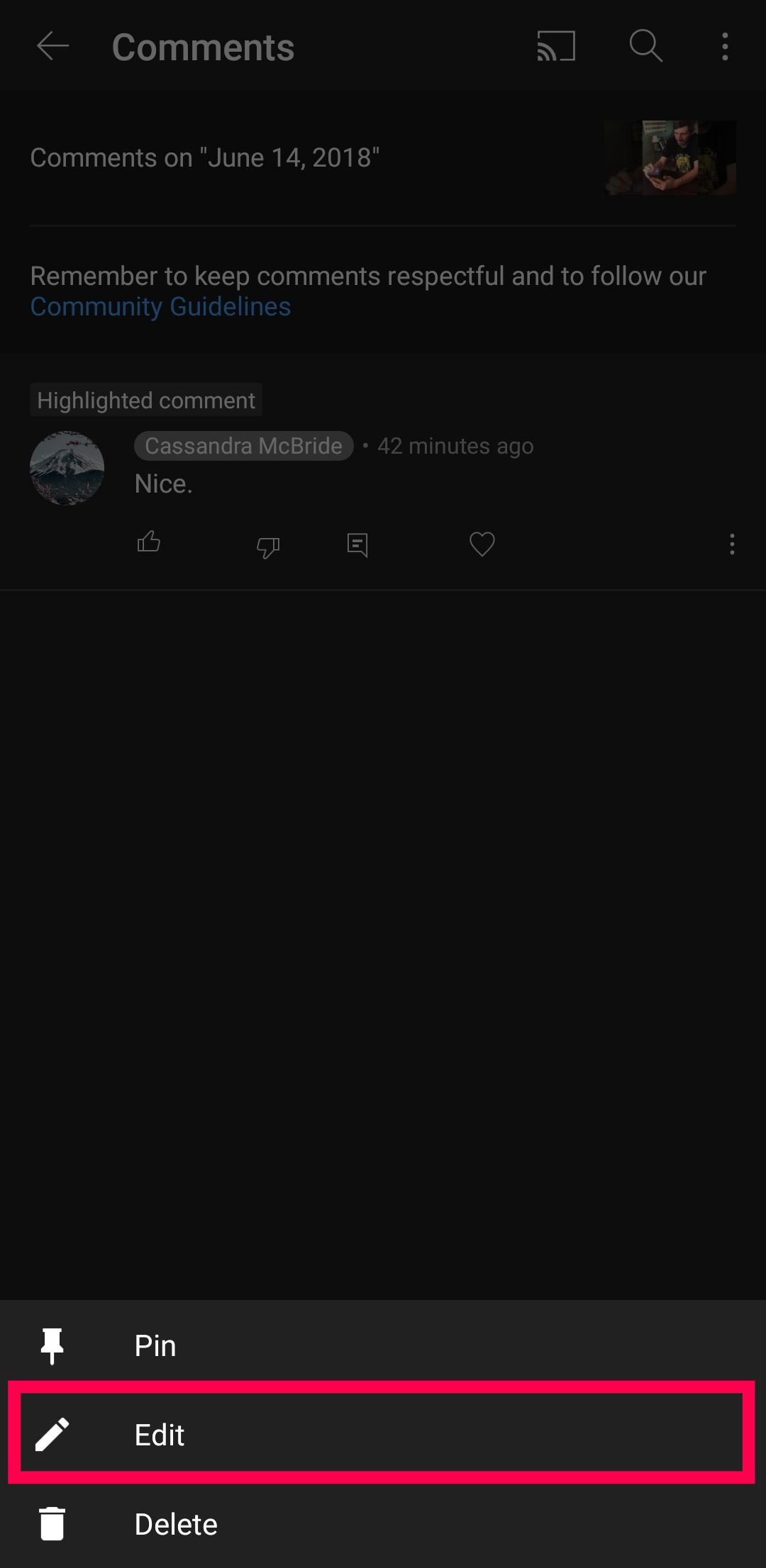
Wie Sie an den obigen Schritten sehen können, ist dieser Prozess mühsam, aber er funktioniert! Sie können jetzt alte YouTube-Kommentare auf Android bearbeiten oder löschen.
Zusammenfassend haben die YouTube-Entwickler dafür gesorgt, dass Sie in Sekundenschnelle durch Jahre von Kommentaren stöbern können. Diese Funktion heißt „Verlauf“, bei der Sie Ihre früheren Kommentare zusammen mit angesehenen Videos auswählen können. So können Sie frühere Diskussionen nachverfolgen oder Ihre Kommentare nach Belieben bearbeiten. Und jetzt können Sie Ihre Kommentare über die YouTube-App anzeigen und verwalten.
Häufige Fragen zu YouTube-Kommentaren anzeigen/löschen/bearbeiten
Kann ich meine YouTube-Kommentare in großen Mengen löschen?
Leider bietet YouTube keine Möglichkeit, Kommentare in großen Mengen zu löschen. Wenn Sie Ihre gesamte Kommentargeschichte löschen möchten, müssen Sie dies einzeln tun.
Kann ich Kommentare auf YouTube deaktivieren?
Sie können Kommentare deaktivieren, wenn Sie Ihren eigenen YouTube-Kanal haben. Andernfalls gibt es keine Option.
Wie suche ich in meiner YouTube-Historie?
Wenn Sie im Abschnitt „Verlauf“ Ihres YouTube-Kontos sind, verwenden Sie das Suchfeld oben, um das Video zu finden, das Sie angesehen haben, oder um Videos zu einem bestimmten Thema zu suchen.
Kann ich meine YouTube-Kommentare in der YouTube-App löschen?
Leider können Sie Ihre Kommentare in der YouTube-App nicht löschen. Sie müssen sich über einen Browser, wie Google Chrome oder Firefox, in Ihr Konto anmelden.




